iPhone に保存されている写真をパソコンに保存する
iOS 14&iPhone画面録画できない・音ズレ・音が入らない対処法!1分で分かるiOS 14画面収録機能の使い方
1分で分かるiOS 14に追加した新機能「画面収録」のやり方
iOS11がリリースされて、便利な新機能がいっぱいで、かなり話題になっています。中では最も注目を浴びる新機能は、iPhone画面をそのまま録画できる「画面収録」機能ですね。画面収録機能を使って、ゲーム実況なども簡単にできます。ここではまず初心者のためにiOS 14画面録画のやり方をご紹介します。
iOS 14搭載のiPhone画面を録画する方法
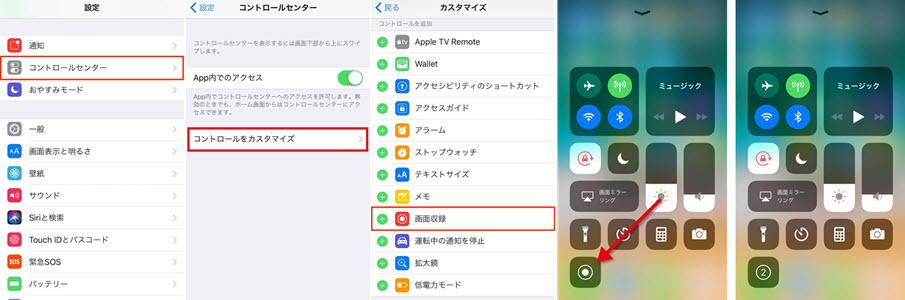
ステップ1.コントロールセンターに「スクリーン録画」のショートカットを登録してください。
「設定」→「コントロールセンター」→「コントロールをカスタマイズ」→「画面収録」
ステップ2.コントロールセンターで「スクリーン録画」のショートカットをタップして、3秒カウントダウンしたらボタンが「赤い二重丸」になり録画が開始。
ステップ3.コントロールセンターで「スクリーン録画」のショートカットをもう一度タップしたら録画が終了します。
【悲報】iOS 14録画できない、iOS 14録画音ズレ、iPhone画面録画で音が入らないなども問題が頻発!
画面収録はiOSの新機能なので、最初は色々な不具合があります。例えば、「iPhone画面録画で音が入らない」「iOS 14録画音ズレ」「iOS 14画面録画できない」などのような問題はたくさんあります。ここではそういうiOS 画面収録エラーの対処法を紹介します。iOS 14&iPhone画面録画できない、iOS 14録画音ズレ、iPhone画面録画で音が入らないなどのエラーを解決しましょう。







 Apple
Apple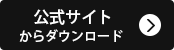











 音声抽出
音声抽出












